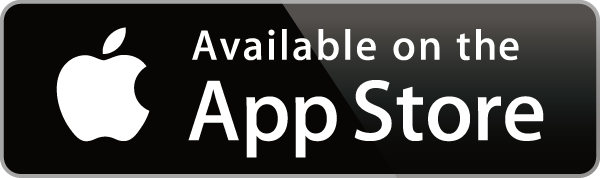- HOME
- ご利用方法
ご利用方法
デジタル商品券操作説明会を実施いたします!!
アプリの操作方法や商品券のお申込みをサポートいたします!
※説明会への参加申込は不要です。
※ご説明内容はすべて同じ内容です。
※スマートフォンをご持参ください。
| 場所 | 開催日 | 開催時間 |
|---|---|---|
| 鹿嶋市役所 | 9月13日(水) | 10時~ |
| 14時~ | ||
| 9月20日(水) | 10時~ | |
| 14時~ | ||
| 大野出張所 | 9月12日(火) | 10時~ |
| 14時~ | ||
| 9月19日(火) | 10時~ | |
| 14時~ |
デジタル商品券(鹿嶋いがっPAY)
1.アプリへのインストール方法

アプリ名「鹿嶋いがっPAY」
二次元コードを読み込むことでアプリにアクセスすることができます。
また、各アプリストアよりアプリ名で検索しアプリを取得することも可能です。
二次元コードよりアクセス
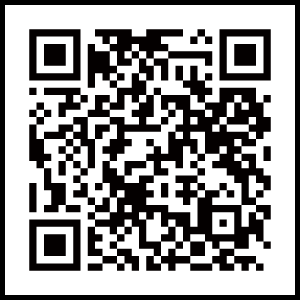
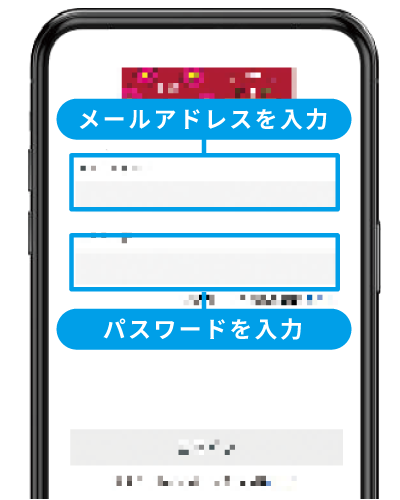
鹿嶋いがっ PAY(デジタル商品券)のログイン方法
■昨年(令和4年度)に登録したメールアドレスおよびパスワードを入力し、ログインしてください。
■電話番号登録をされていない方は、ホーム画面右下[アカウント]より登録情報から必ず携帯電話番号を登録※してください。
※事務局にて商品券の抽選結果をアプリへ反映する際に必要となります。
登録方法は前ページの「携帯電話番号登録について」をご参照ください。
2.新規会員登録

鹿嶋いがっPAYアプリのアイコンを選択し、アプリを開きます。

利用規約を確認後、[次へ進む]を選択します。
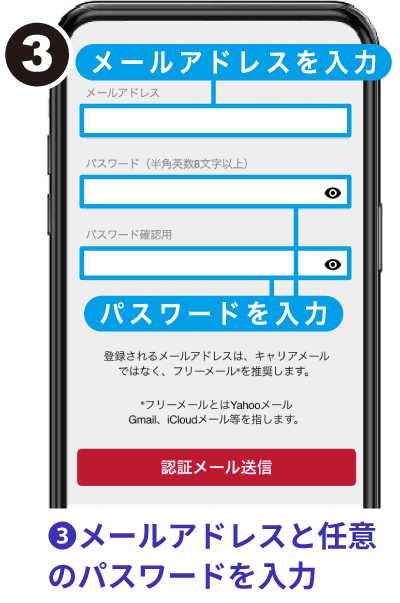
入力後、[ 次へ]を選択します。
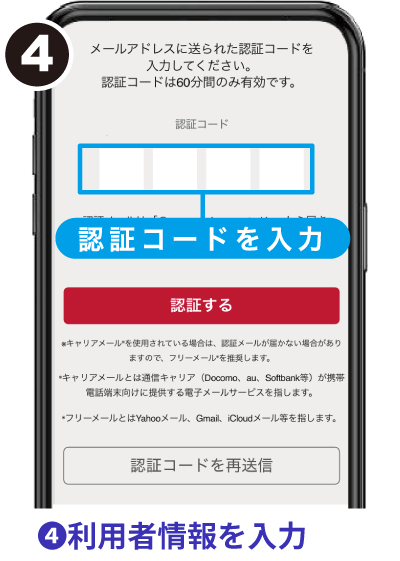
入力後、[確認画面]を選択、登録内容を確認後、[登録完了]を選択します。

【注意事項】
※アプリに登録するメールアドレスは、Yahppメール、Gmail、iCloudメール等のフリーメールを推奨します。
au・docomo・ソフトバンク発行のキャリアメールは届かない場合があります。
※メールの受信設定の状況により、届かない場合があります。迷惑メール設定などをしている場合は、『sender@kashima.premium-control.jp』からのメールを受信できるように設定してください。迷惑メールボックス内もご確認ください。
※アプリのインストールなどにかかる一切の通信料などは、自己負担となります。
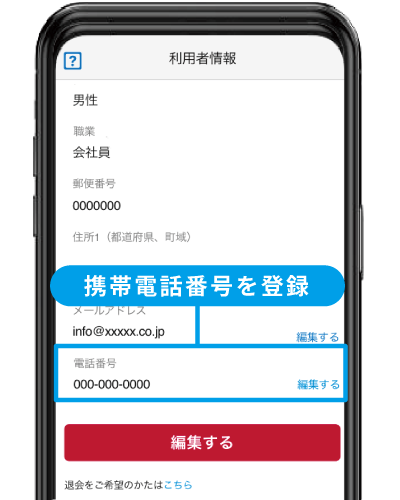
携帯電話番号登録について
アプリ右下「アカウント」→「設定」→「利用者情報」を押下し、携帯電話番号を必ず登録ください。事務局にて商品券の抽選結果をアプリへ反映する際に必要となります。
3.デジタル商品券のお申込み方法
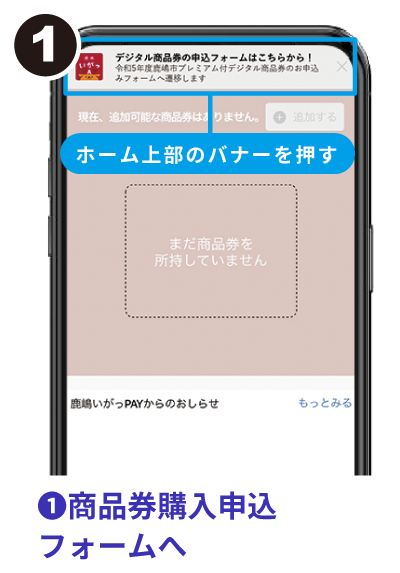
ログイン後、ホーム上部に表示されるバナーを押します。
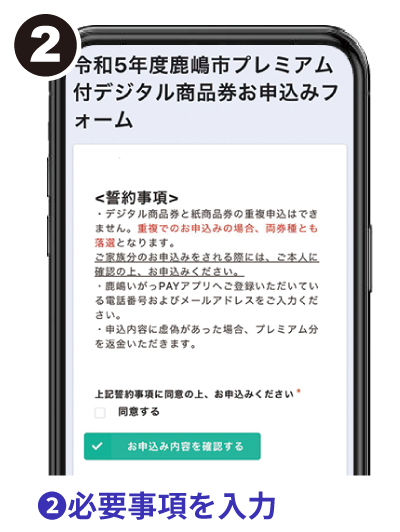
WEBフォームへ必要事項を入力し、お申込みを完了してください。
入力内容
・アプリ登録者氏名およびフリガナ
・携帯電話番号およびメールアドレス
・申込セット数
※アプリにご登録の内容を入力してください。
ご家族分をまとめて購入する場合
・ご家族氏名およびフリガナ
・ご家族申込セット数
【注意事項】
※アプリ登録者端末でのみ利用可能。
※送金機能はございません。
※紙商品券と併用でのお申込みはできません。ご家族分のお申込みをされる際には、ご本人に確認の上、お申込みください(デジタル・紙の重複申込の場合、落選となります)。

4.デジタル商品券の購入方法
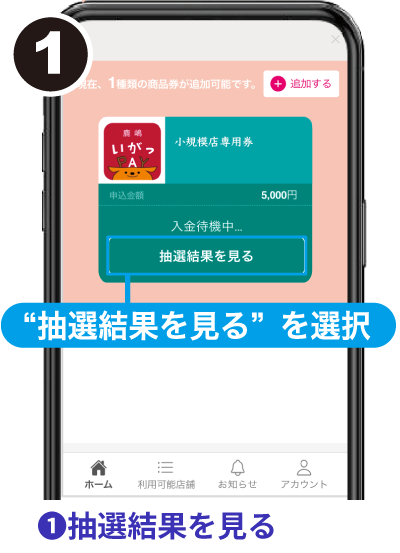
ホーム画面より購入を希望する地域応援チケットの[申込を見る]を選択します。
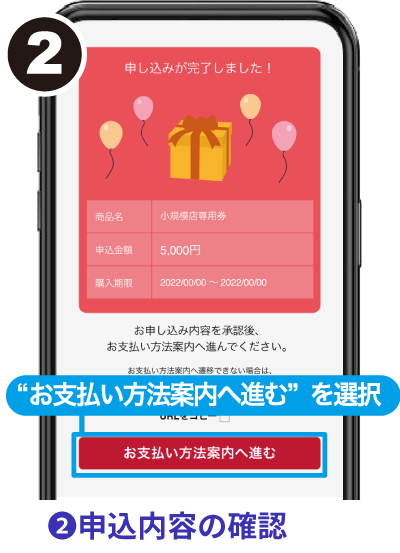
申込内容を確認し、[お支払方法案内へ進む]を選択します。
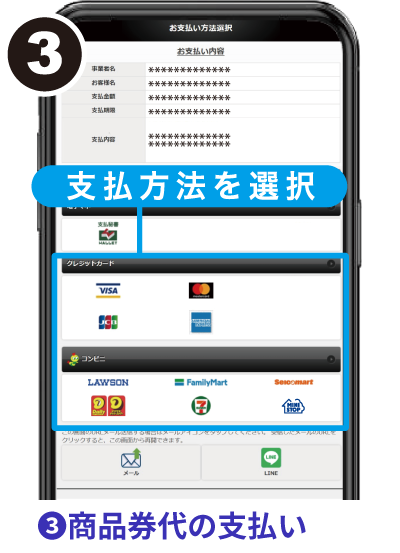
支払はコンビニまたはゆうちょATMで行うことができます。
※10月16日(月)アプリ内お知らせ機能およびメールにて抽選結果を通知します。
〈コンビニでお支払の場合〉
コンビニのアイコンを選択し、表示されるコンビニより支払先を選び、案内に従い支払い手続きを行います。
利用可能なコンビニエンスストア

〈ゆうちょATMでお支払の場合〉
マルチペイメントネットワークサービス“Pay-easy(ペイジー)に対応する金融機関ATM及びインターネットバンキングでのご利用が可能です。
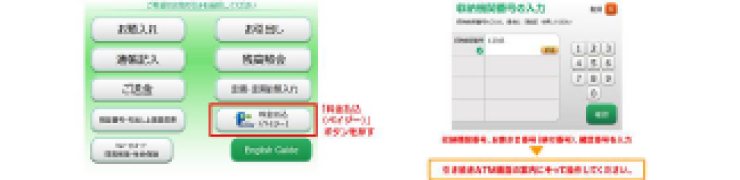
5.店舗でのご利用方法
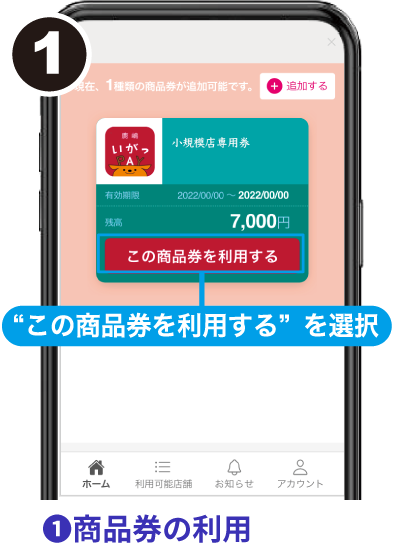
店舗に「鹿嶋いがっPAY」の利用を伝えます。ホーム画面に表示されるチケットより[この商品券を利用する]を選択します。
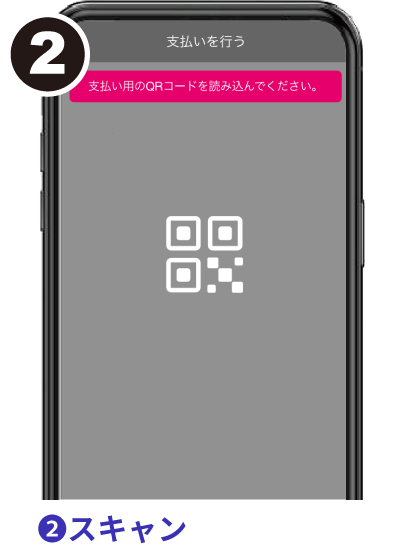
アプリ内で起動するカメラで店頭の二次元コードをスキャンします。
※カメラのアクセスを許可してください。
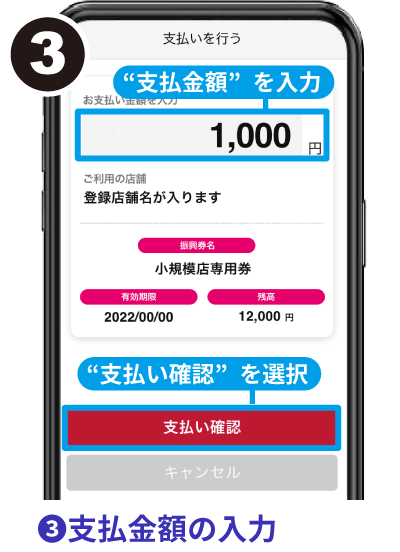
支払金額を入力し、[支払金額]を選択します。
この時点では支払は完了していません。
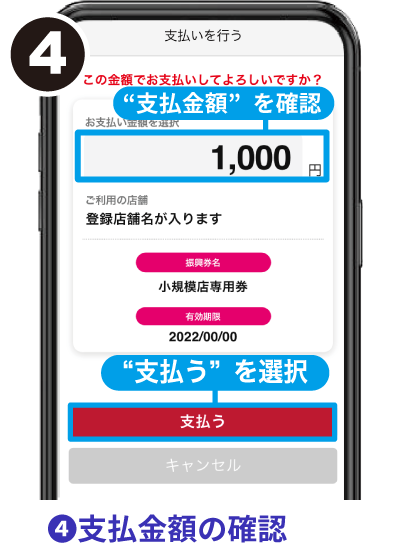
店舗にこの画面を見せます。店舗側が正しい金額であるかを確認後[支払う]を選択します。
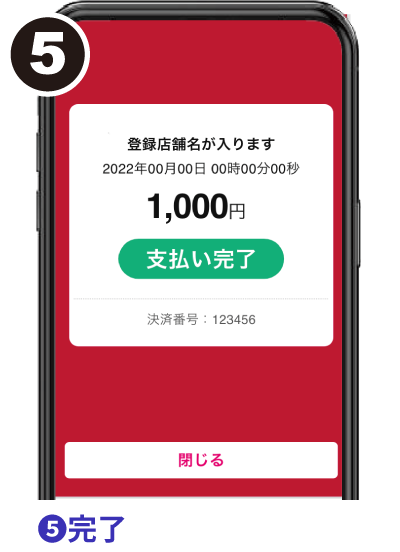
[支払う]を選択した時点で支払い手続きは完了します。必ず店舗側と金額の確認を行ってください。
鹿嶋市地域応援チケット(紙)
1.申込方法
※デジタル商品券(鹿嶋いがっPAY)をお申込みの方は、紙商品券にはお申込みできません。
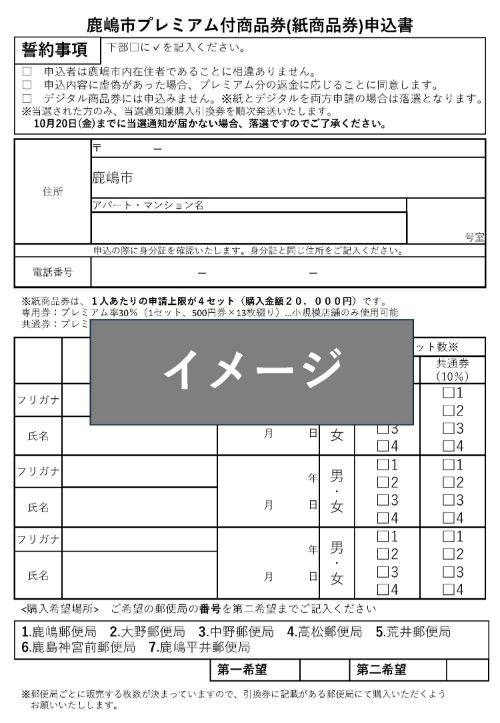
- ①市役所窓口・大野出張所にて設置の「鹿嶋市プレミアム付商品券申込書」に必要事項をご記入
※小規模店専用券・全店舗共通券は別々の発行となります。組み合わせはお選びいただけます。
- ②申込書を市役所窓口・大野出張所へご提出
- ③当選された方のみ「当選通知兼購入引換券」を順次発送
※落選については通知がありません。
10月20日(金)までに当選通知が届かない場合、落選ですのでご了承ください。 - ④当選通知兼購入引換券に記載の販売所にて購入引換券と引換にご購入
2.購入方法
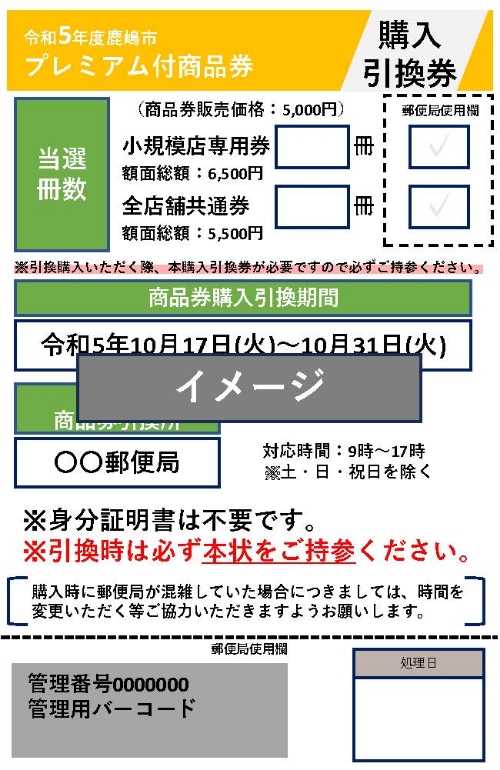
購入場所は、極力、申込時に選択いただいた購入場所の中から指定します。購入引換券に記載の郵便局にて購入引換券と現金をご持参の上ご購入ください。
混雑緩和の為、購入期間及び購入場所を分散しております。
ご了承ください。
※当選通知兼購入引換券は順次発送します。
10月20日(金)までに当選通知が届かない場合、落選ですのでご了承ください。